Excel如何复制自定义数字格式的显示内容
Microsoft Excel是Microsoft为使用Windows和Apple Macintosh操作系统的电脑编写的一款电子表格软件。直观的界面、出色的计算功能和图表工具,再加上成功的市场营销,使Excel成为最流行的个人计算机数据处理软件。
我们知道在Excel中可以通过设置自定义数字格式,在不改变原有单元格内容的情况下,改变其显示的格式。如下图中A7单元格的数值为“1”,但显示为“1.00元”。如果需要将这些设置了自定义数字格式的显示内容复制到其他单元格中,可以用下面的方法:
??? 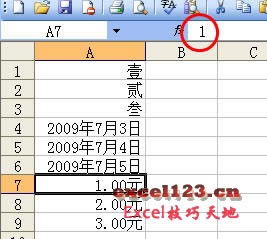
??? 一、使用记事本
???? 复制设置了自定义数字格式的单元格或区域,将其粘贴到记事本中,然后复制记事本中的内容,粘贴到Excel中。对于日期型数据,在粘贴回Excel中之前,需将单元格格式设置为文本,否则Excel将自动设置为日期格式。
??? 二、利用剪贴板
??? 方法是利用剪贴板进行两次粘贴,步骤如下:
??? 1.复制设置了自定义数字格式的单元格或区域。
??? 2.单击菜单“编辑→Office剪贴板”,或者按快捷键Ctrl+CC,打开剪贴板。
??? 3.选择目标单元格,单击剪贴板中刚才复制的内容,将其粘贴到目标区域中(第一次粘贴)。
??? 4.单击菜单“编辑→选择性粘贴”,弹出“选择性粘贴”对话框。这个“选择性粘贴”对话框与Excel中通常见到的不同。
??? 
??? 选择“文本”,单击“确定”按钮(第二次粘贴)。对于日期型数据,在粘贴之前,需将单元格格式设置为文本,否则Excel将自动设置为日期格式。
Excel整体界面趋于平面化,显得清新简洁。流畅的动画和平滑的过渡,带来不同以往的使用体验。
……